リンクをクリップボードにコピー
コピー完了
PhotoshopCCに関する質問を失礼いたします。
先日、急にカンバス全体を中央に持ってきて全体を見ることが出来なくなりました。
何のデータを開いてもデザインの下の部分が画面外に隠れてしまいます。
拡大を繰り返すと画面下の方まで見られるのですが、引きで全体を眺めることが出来ず不便な状態です。
何かの設定をいじってしまっているのでしょうか?
お力添えいただけましと幸いです。
 1 件の正解
1 件の正解
本当は画面全体が見えたほうがよかったのですが...。
アップしていただいたスクリーンショットでは見えていませんが、Photoshopの一番外側のウィンドウ(アプリケーションフレーム)にある、最大化ボタン(下の画像で青矢印の先、青枠で囲った + のボタン)をクリックしてみてください。
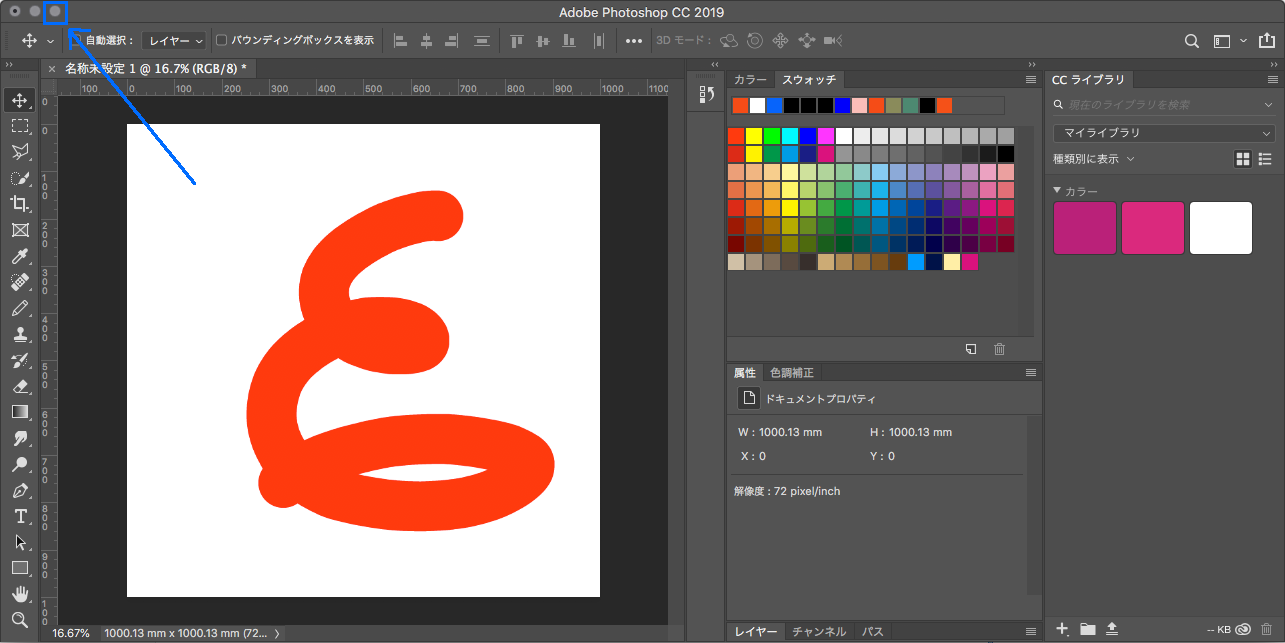
↑ このスクリーンショットで写した、全体を表示させているウィンドウを「アプリケーションフレーム」と呼びます。
(タイトルバーに Adobe Photoshop CC 2019 と書かれているウィンドウです)
おそらく、この「アプリケーションフレーム」が何かの弾みで画面より大きくなってしまい、下側が画面からはみ出た状態になってしまっているのではないかと思います。
最大化ボタンを何度かクリックすると、アプリケーションフレームが画面ピッタリになったり、画面からはみ出したりすると思います。
また、今後のことを考えると、画面からはみ出た状態で左上の角などをドラッグしてアプリケーションフレームのサイズを画面より小さくしてから、最大化ボタンで画面ピッタリにしておくと、弾みで最大化ボタンが押されてもアプリケーションフレームが小さ
...リンクをクリップボードにコピー
コピー完了
文章だけではどのような状態になっているのかが伝わりにくいので、スクリーンショットをあげていただくと解決の糸口が見つかるかもしれません。
また、使用しているOS(Window、Mac)とバージョン、Photoshopのバージョンも合わせて記入するとよりよいと思います。
リンクをクリップボードにコピー
コピー完了
12kiri 様、お返事いただきありがとうございます。
OSはMac(バージョン10.14.2)でして、フォトショップのバージョンは20.0.3です。
まず、ファイルを開くとカンバスの下が画像のように隠れ、これ以上、画面を動かすことが出来ません。

ただ、こちらのようにかなり小さく縮小すると全体が見られるようになる状態です。
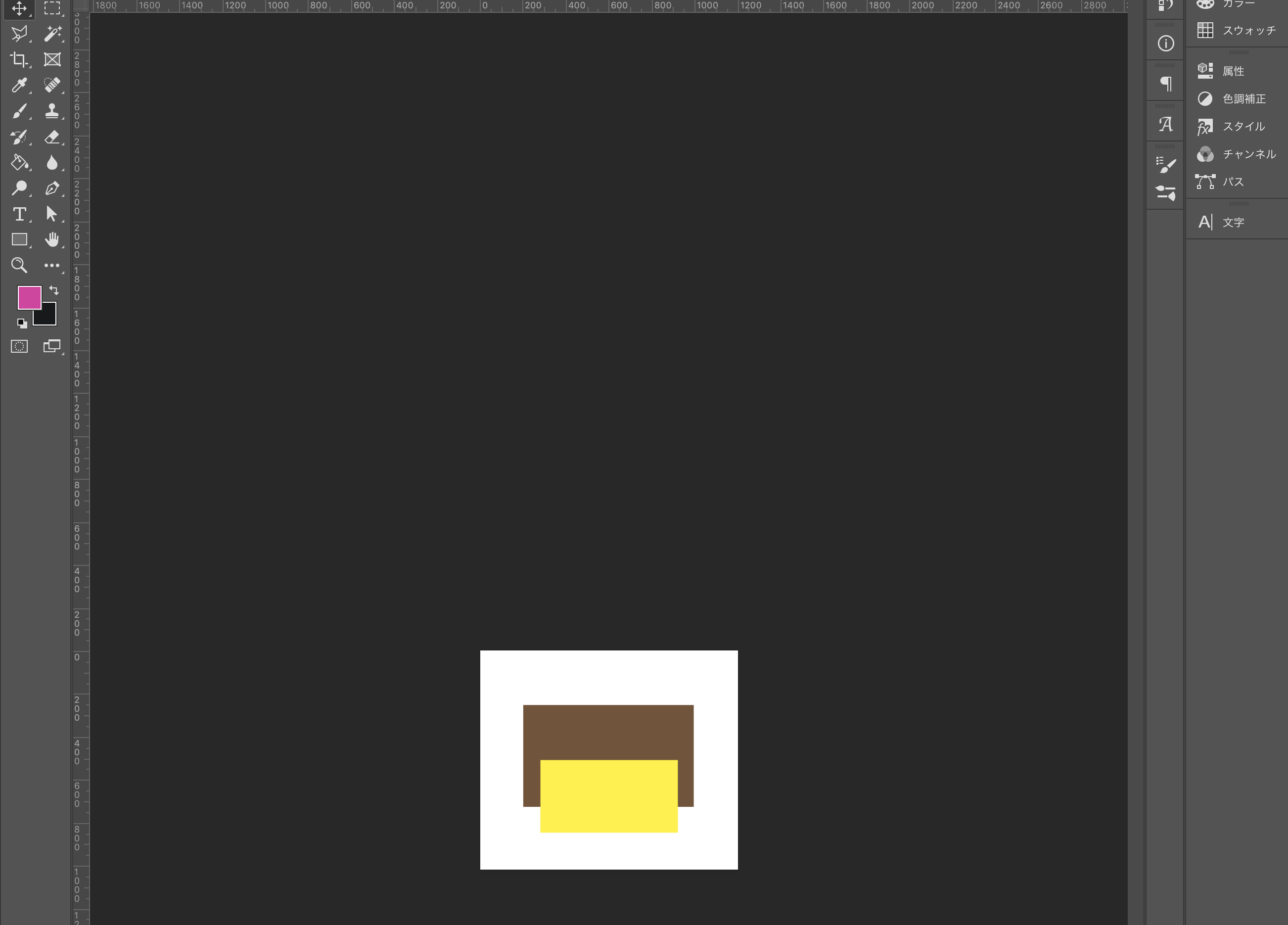
リンクをクリップボードにコピー
コピー完了
本当は画面全体が見えたほうがよかったのですが...。
アップしていただいたスクリーンショットでは見えていませんが、Photoshopの一番外側のウィンドウ(アプリケーションフレーム)にある、最大化ボタン(下の画像で青矢印の先、青枠で囲った + のボタン)をクリックしてみてください。
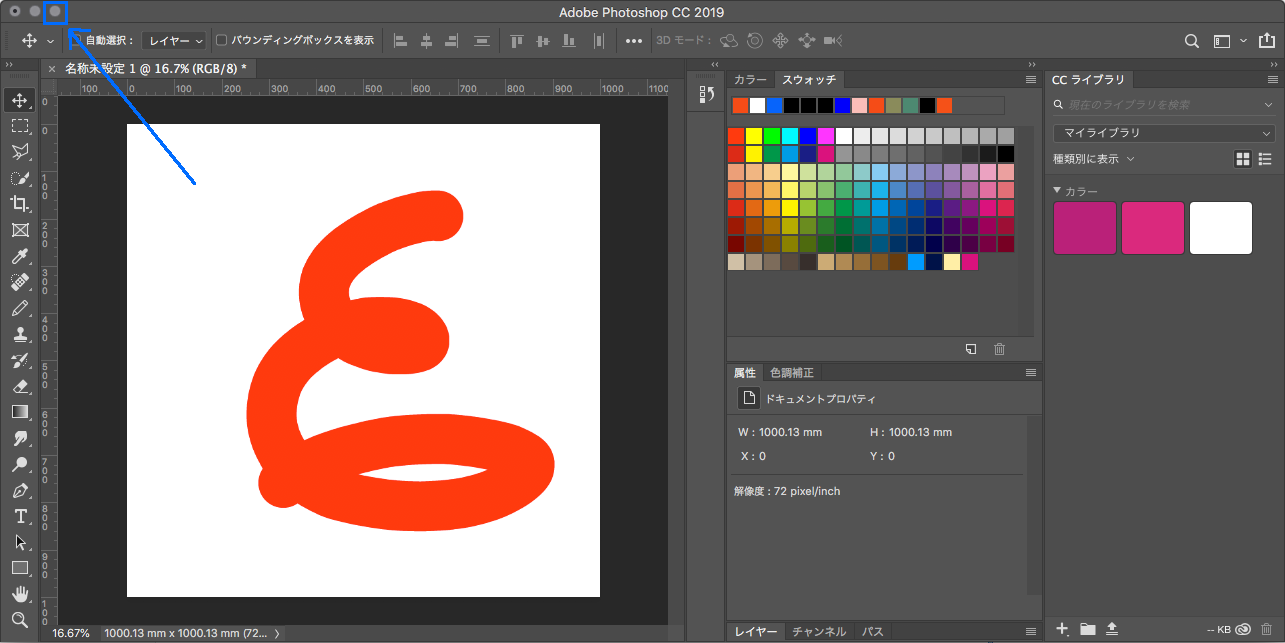
↑ このスクリーンショットで写した、全体を表示させているウィンドウを「アプリケーションフレーム」と呼びます。
(タイトルバーに Adobe Photoshop CC 2019 と書かれているウィンドウです)
おそらく、この「アプリケーションフレーム」が何かの弾みで画面より大きくなってしまい、下側が画面からはみ出た状態になってしまっているのではないかと思います。
最大化ボタンを何度かクリックすると、アプリケーションフレームが画面ピッタリになったり、画面からはみ出したりすると思います。
また、今後のことを考えると、画面からはみ出た状態で左上の角などをドラッグしてアプリケーションフレームのサイズを画面より小さくしてから、最大化ボタンで画面ピッタリにしておくと、弾みで最大化ボタンが押されてもアプリケーションフレームが小さくなるので気づきやすいかと思います。
上記動作で問題は解決するかと思いますが、試しに、メニューの「ウィンドウ」から「アプリケーションフレーム」にチェックが入っているか確認してみてください。
入っていればクリックしてチェックを外し、ドキュメントのウィンドウがフローティング(タブ表示ではなく、独立したウィンドウ)になるかどうかも確認してみてください。
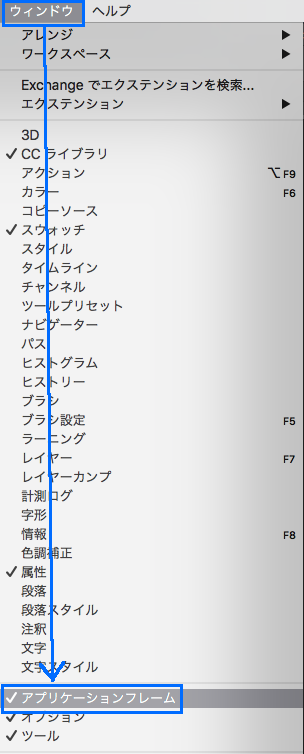
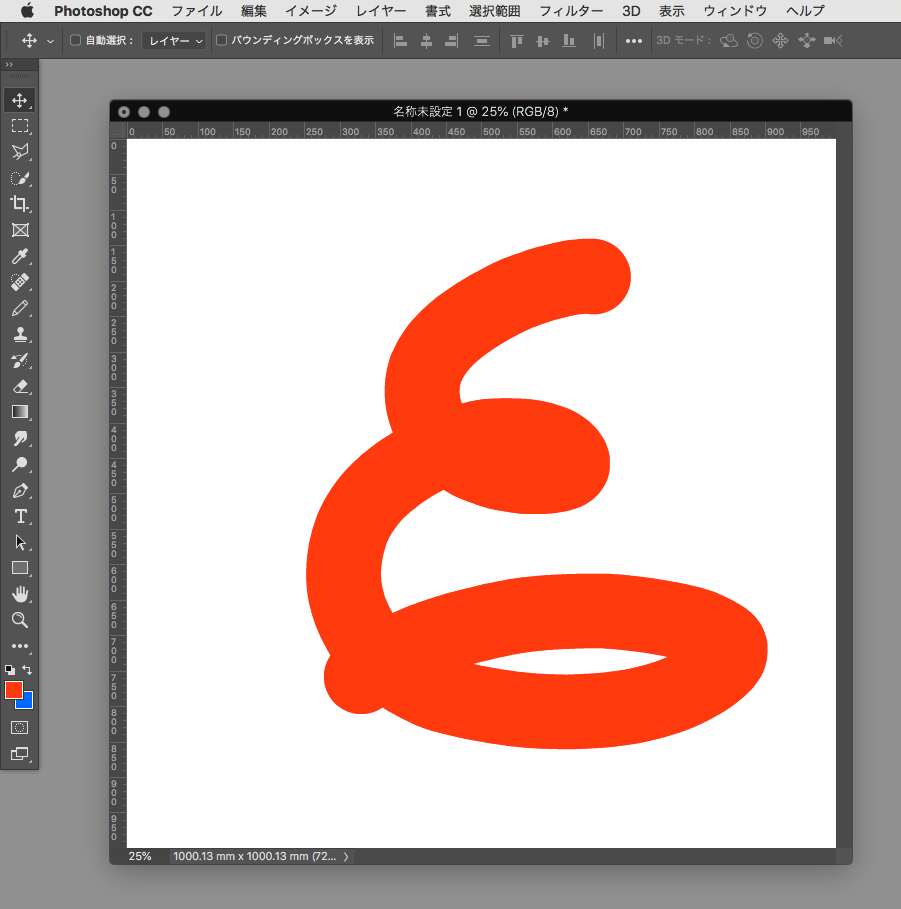
私はアプリケーションフレームが苦手なので、普段は表示させずこの状態で使っています。
リンクをクリップボードにコピー
コピー完了
12kiri様 微妙なスクリーンショットを載せてしまい申し訳ございません……。
教えていただいた手順を踏み、無事に以前の状態に戻すことができました。
アプリケーションフレームについての理解不足でした。
画像付きでわかりやすく、助かりました。ありがとうございました。